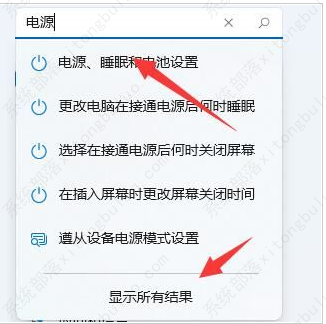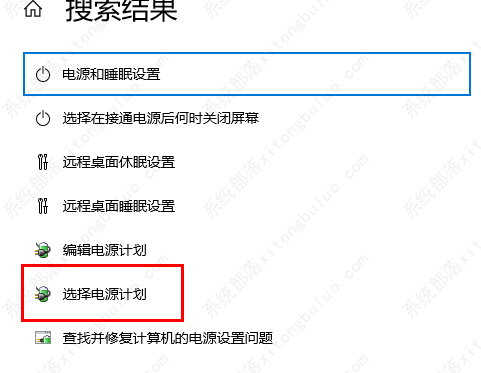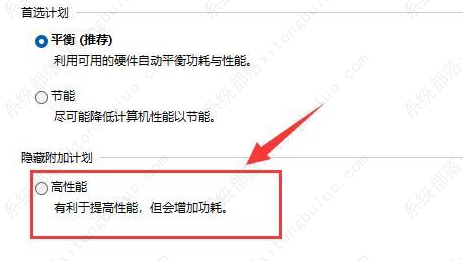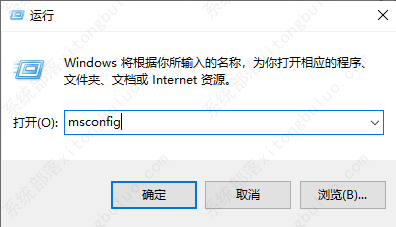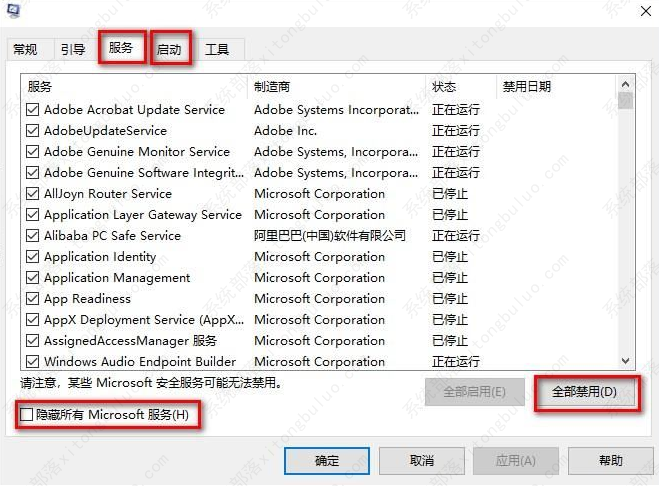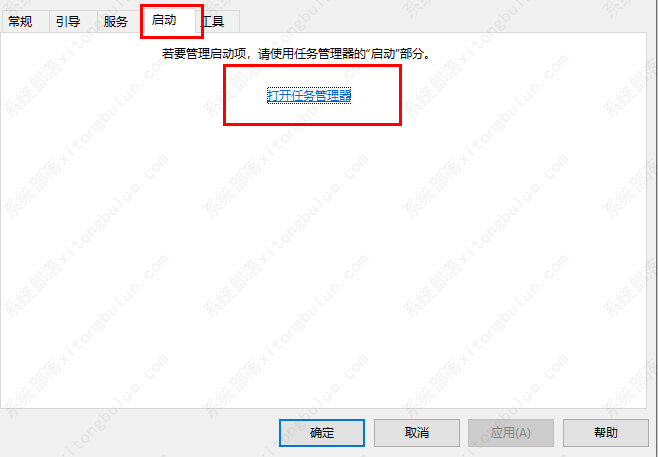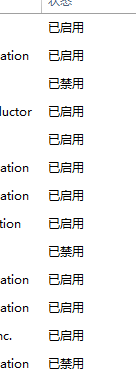win11系统更新后掉帧严重的两种解决方法
win11系统更新后掉帧严重怎么办?近期有不少用户反映当更新成win11系统之后,在玩游戏的时候出现了掉帧十分严重的问题,这要怎么解决呢?这里小编就给大家详细介绍一下win11系统更新后掉帧严重的两种解决方法,大家感兴趣的话就来看看吧。
win11系统更新后掉帧严重的两种解决方法
方法一、当散热设备温度过高导致掉帧严重,通过降频的方法来解决问题。
1、快捷键“win+i”打开系统设置界面,在上方的搜索框中输入“电源”,点击最下方的“显示所有结果”。
2、点击最左侧的“选择电源计划”选项。
3、找到“高性能”模式并将其勾选上。
4、如果开启了该模式之后还是无法解决问题的话,可以连接一个外接散热器试试看。
方法二
1、快捷键“win+R”打开运行对话框,在其中输入“msconfig”。回车键打开“服务”。
2、在新界面中,点击顶部的“服务”选项,将左下方的“隐藏所有Microsoft 服务”勾选上,并点击“全部禁用”。
3、接着进入“启动”选项卡中,点击其中的任务管理器,然后将所有的启动项都禁用并点击确定。
4、最后重新启动一下电脑即可。
相关文章
- Win11电源计划如何重置为默认?
- 简单的Win11屏幕亮度百分比调节技巧
- Win11分辨率锁死1024×768怎么办-Win11分辨率锁定了没法调的解决方法
- Win11分辨率被锁死怎么办-Win11无法正常更改分辨率的解决方法
- Win11设置分辨率多少才是最合适的
- Win11笔记本触摸板灵敏度怎么调?
- Win11文件扩展名显示/隐藏的三种实用技巧
- Win11怎么创建共享家庭组
- 如何在Win11记事本中更改背景颜色
- Win11笔记本无法调节屏幕亮度的三种解决方法
- Win11安全模式都进不去怎么办
- Windows11上Xbox Game Pass广告如何关闭推送
- Win11隐藏任务栏有白线怎么办
- Win11密钥无效的解决方法
- 如何使用Win11虚拟桌面
- 现在安装Win11需要什么配置-超级好超详细Win11配置要求
热门教程
win11关闭windows defender安全中心的四种方法
2Win11如何关闭Defender?Windows11彻底关闭Defender的3种方法
3win10不显示视频缩略图的两种解决方法
4win10关闭许可证即将过期窗口的方法
5win11怎么切换桌面?win11切换桌面的四种方法
6win11任务栏怎么显示网速?win11任务栏显示实时网速的方法
7win11忘记pin无法开机的三种最简单办法
8安装NET3.5提示0x800f0950失败解决方法
9Win11移动热点不能用怎么办?移动热点不工作怎么办?
10Win11如何打开预览窗格?Win11显示预览窗格的方法
装机必备 更多+
重装教程
大家都在看